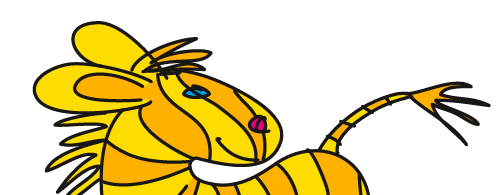Einen Oktoberfest-Lebkuchen-Spritzrand mit Illustrators Musterpinsel bauen
Als Vorarbeit platzieren Sie eine Vorlage, drehen diese so, dass sie waagerecht liegt (Musterpinsel müssen in horizontaler Ausrichtung anglegt werden) und markieren mit Hilfslinien den geplanten Rapport für den Musterpinsel.
Nun geht es los.
Im ersten Schritt zeichnen Sie eine Hintergrundfläche. Falls sie den Rand des Rapports überrragt, duplizieren Sie sie gleich, so dass der Anschluss erzeugt wird. Dazu verwenden Sie ein Hilfselement, das an den senkrechten Hilfslinien einrasten kann.

Modellieren des Spritzguss
Was der Konditor mit einer geeigneten Tülle für seinen Spritzbeutel erzeugt , müssen Sie etwas mühsamer mit Angleichungen generieren – Sie können hier nur mit Angleichungen arbeiten, weder mit Verläufen, noch mit Verlaufsgittern, denn jene ließen sich in Pinseln nicht verwenden. Wichtig ist, dass Sie in dieser Illustration nur Flächen anlegen und ohne Konturen arbeiten. Dies ist bedingt durch die spätere Anwendung eines bestimmten Pathfinders.

Abbildung: Grundelemente für Angleichungen – achten Sie darauf, dass die Anzahl der Punkte auf zwei zusammengehörigen Objekten jeweils möglichst ähnlich/gleich ist. Auch die Pfadrichtung sollte gleich sein.
Mit Apfel/Strg + Alt + B werden die Angleichungen zwischen zwei aktivierten Objekten erzeugt.

Abbildung: Wenn Sie nicht nur die Objekte, sondern auch gleich zwei Referenzpunkte aktivieren und dann die Angleichung erzeugen, kann das Ergebnis besser werden.
In den Angleichung Optionen (Doppelklick auf das Angleichen-Werkzeug) stellen Sie die niedrigste noch vertretbare Anzahl Stufen ein. Sie benötigen mehrere Angleichungen in dem Grundelement – das kann den Rechner in die Knie bringen.

Arbeiten Sie sich durch die Formen der Spritzguss-Schleife.

Wie beim ersten Objekt, der Hintergrundfläche, müssen auch hier alle Elemente, die an einer Seite über die Begrenzung des Rapports reichen, an die andere Seite dupliziert werden. Verwenden Sie wieder ein Hilfsobjekt, damit es passt.

Rapport erstellen
Jetzt erstellen Sie ein Rechteck, das die Begrenzung des Rapports anzeigt. Es muss über allen Objekten liegen.

Im nächsten Schritt müssen alle Angleichungen umgewandelt werden. Dadurch werden aus den bisher nur „virtuell“ vorhandenen Angleichungsstufen echte Objekte erzeugt. Falls Sie sich nicht sicher sind, überprüfen Sie zuvor noch einmal die Anzahl der Angleichungsstufen der Objekte.

Aktivieren Sie nun alle Objekte, die über die Rapportbegrenzung hinausragen und dazu das Rechteck.

Und erstellen Sie eine Schnittmaske: Apfel/Strg + 7. Die überdeckt zunächst einige Details, aber das ändern Sie mit Objekt > Anordnen > In den Hintergrund


Dann rufen Sie die Pathfinder-Palette auf und wenden den Pathfinder „Schnittmengenfläche“ auf die Schnittmaske an. Alles, was bisher nur verdeckt war, wird wirklich abgeschnitten. Dieser Pathfinder macht unerwartete Dinge mit Konturen, daher musste das Design ausschließlich mit Flächen erstellt werden. Anders als bei Musterfelder, ist es bei Musterpinseln nötig, das Grundelement zurechtzuschneiden.

Musterpinsel erstellen
Jetzt aktivieren Sie alles, was zum Grundelement gehört und ziehen es in die Pinsel-Palette - das vorherige Erstellen eines Musterfelds ist nicht nötig.

Wählen Sie den Pinseltyp „Musterpinsel“

Und geben Sie in den weiteren Optionen noch einen Namen ein.

Pinsel anwenden
Dann zeichnen Sie ein Herz und wenden den Pinsel an. Da Ihr Musterpinsel kein Eckenelement hat, sollten Sie auch nur Kurvenpunkte verwenden.

Und hier die Beispieldatei (Illustrator CS)
© Monika Gause, 2009 . Impressum/Datenschutz . Grafik . mediawerk